您好,登錄后才能下訂單哦!
您好,登錄后才能下訂單哦!
這篇文章主要介紹“Win7怎么消除麥克風噪音”的相關知識,小編通過實際案例向大家展示操作過程,操作方法簡單快捷,實用性強,希望這篇“Win7怎么消除麥克風噪音”文章能幫助大家解決問題。
1、首先在window7電腦桌面的右下角鼠標點擊“喇叭”圖標,再點擊“錄音設備”。
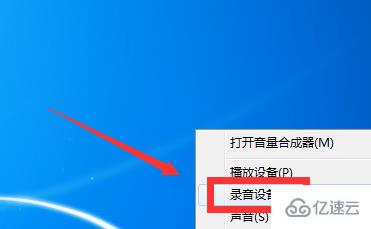
2、【聲音】的窗口,選擇“錄制”這一項,“錄制”里鼠標右鍵點擊“麥克風”,再點擊“屬性(P)”。
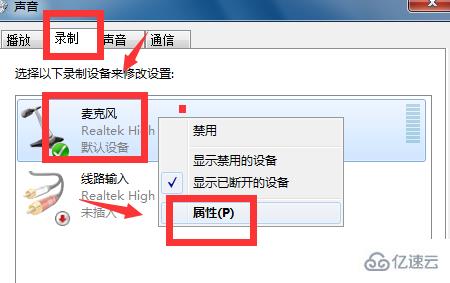
3、【麥克風 屬性】的窗口,選擇“偵聽”這一項,會看見“偵聽此設備”前面打著“勾”,就要把“勾”給取消。
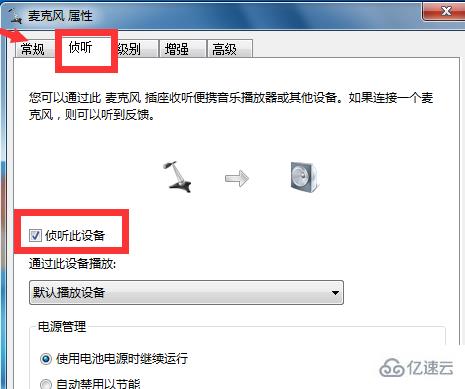
4、【麥克風 屬性】的窗口,再選擇“級別”這一項,“級別”里的麥克風音量隨意調整,“麥克風加強”調制為0.0db即可。
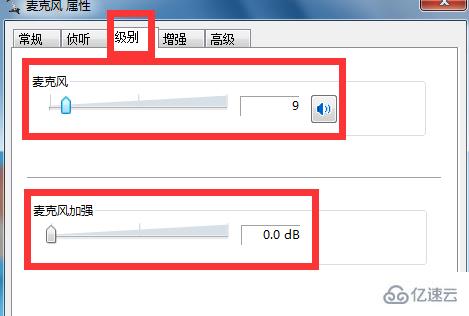
5、【麥克風 屬性】的窗口,再選擇“增強”這一項,把方框里的DC偏移消除、噪音消除、回音消除三個前面打上“勾”,然后再把禁用所有聲音效果前面打上“勾”。
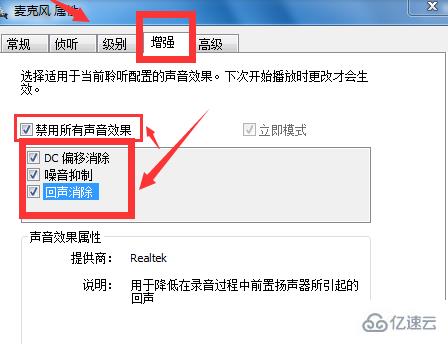
6、最后在【麥克風 屬性】的窗口,選擇“高級”這一項,“高級”里的“默認格式”選擇在共享模式中運行時使用的采樣頻率和位深度。“高級”里的“獨占模式”在“允許應用程序獨占控制該設備”和“給與獨立模式應用程序優先”的前面打上“勾”,然后點擊窗口下面的“確定”。
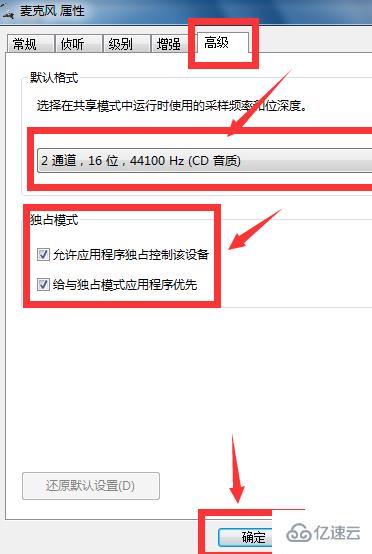
關于“Win7怎么消除麥克風噪音”的內容就介紹到這里了,感謝大家的閱讀。如果想了解更多行業相關的知識,可以關注億速云行業資訊頻道,小編每天都會為大家更新不同的知識點。
免責聲明:本站發布的內容(圖片、視頻和文字)以原創、轉載和分享為主,文章觀點不代表本網站立場,如果涉及侵權請聯系站長郵箱:is@yisu.com進行舉報,并提供相關證據,一經查實,將立刻刪除涉嫌侵權內容。